dit artikel is ook beschikbaar als TechRepublic download en als TechRepublic gallery.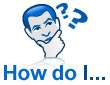
Word 2007, onderdeel van de Microsoft Office 2007-suite, heeft veel ingebouwde functies die uw documenten en de manier waarop u informatie communiceert met uw publiek kunnen verbeteren. Een van de meest voorkomende en toch nog nuttige functies in deze categorie is de tabel formaat. Het maken en opmaken van tabellen in Word 2007 is anders dan hoe je het deed Word 2003, maar je kunt het eigenlijk gemakkelijker vinden.
Maak een tabel
om een tabel in Word 2007 te maken, navigeert u naar het lint invoegen door op het tabblad Invoegen te klikken, zoals weergegeven in Figuur A.
figuur A
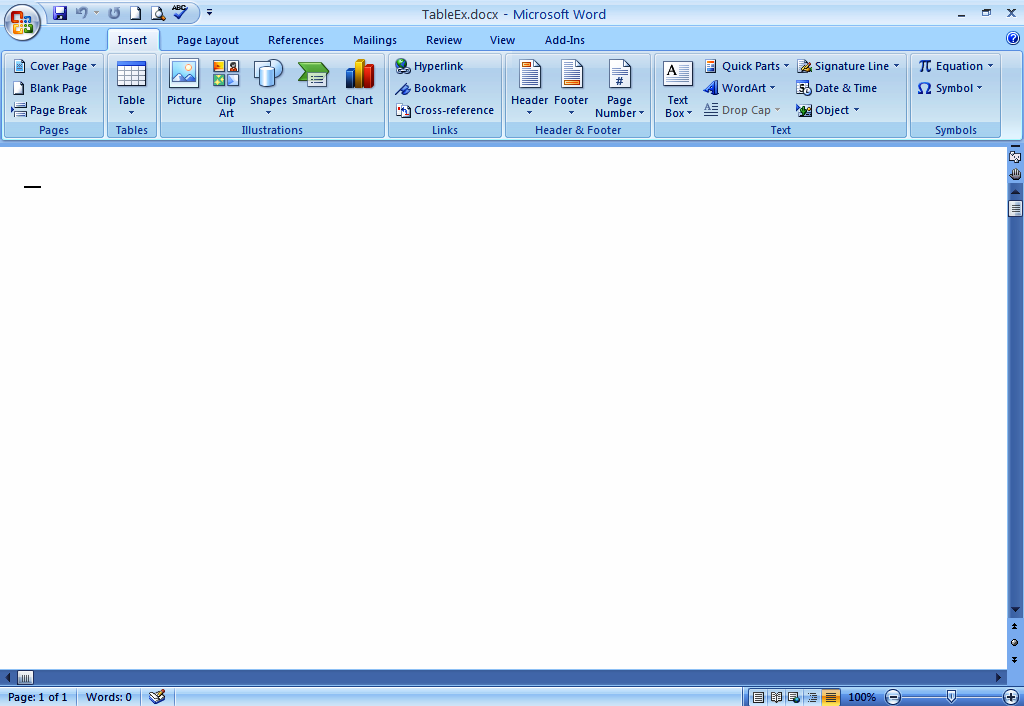
tabblad Invoegen
klik op de Tabelknop op het lint invoegen (figuur B) en ga met de muis over de tabelconfiguratie van rijen en kolommen die u wilt invoegen (figuur C). Dit is veruit de makkelijkste manier om een tabel te maken als je precies weet hoeveel rijen en kolommen je nodig hebt.
figuur B
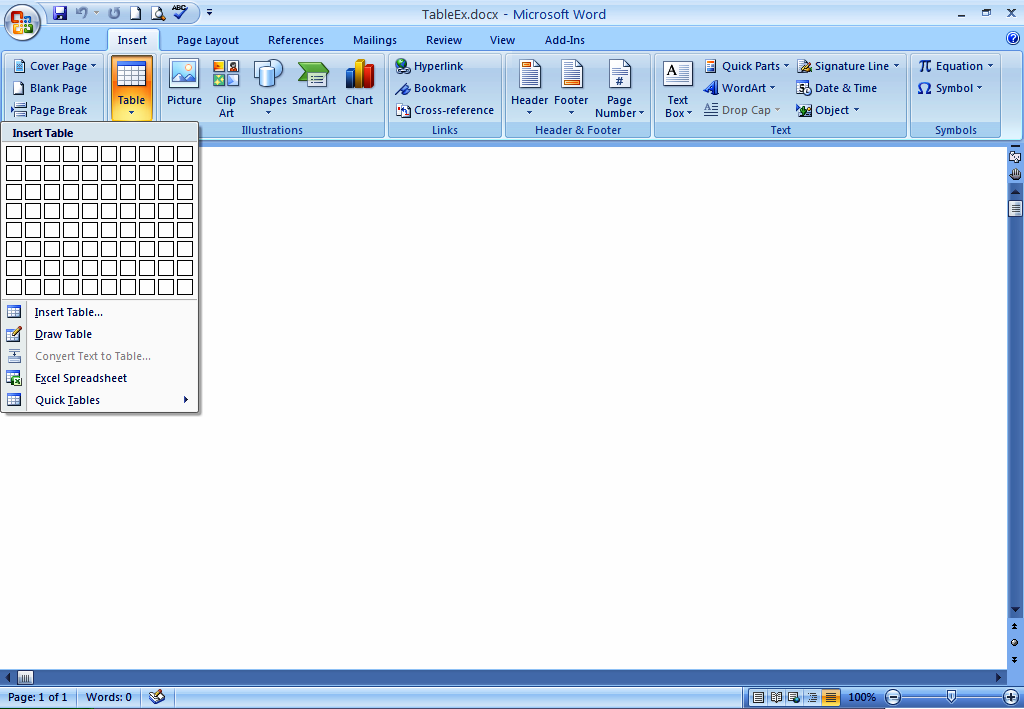
Tabel invoegen
figuur C
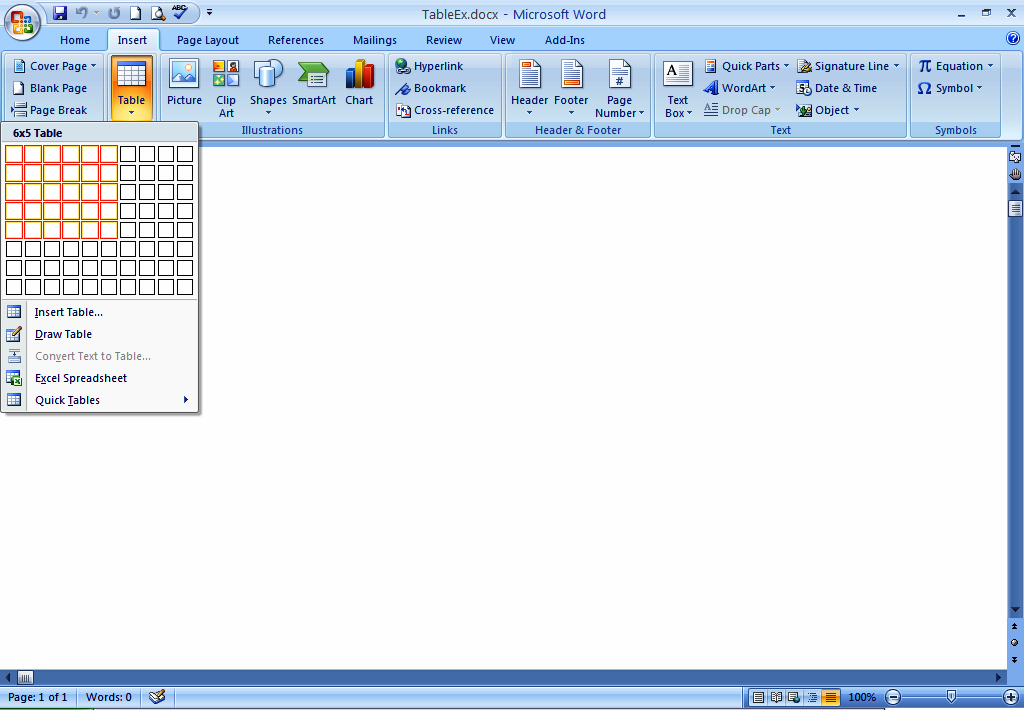
rijen en kolommen instellen
u kunt ook een van de eerste twee items uit de lijst in figuur B kiezen en een tabel invoegen via het dialoogvenster Tabel invoegen (figuur D) of door een tabel te tekenen.
figuur D

dialoogvenster Tabel invoegen
u kunt ook tabellen invoegen vanuit Microsoft Excel. Als u Excel-Spreadsheet kiest uit de opties in Figuur B, wordt een functioneel spreadsheet-object in uw document ingevoegd, vergelijkbaar met het object in Figuur E.
figuur E

Excel-tabel
verschillende vooraf gemaakte tabelsjablonen zijn beschikbaar op het tabblad Invoegen dat wordt vermeld onder het item snelle tabellen (figuur F). U kunt agenda ‘ s, dubbele tabellen en tabellijsten invoegen, om er maar een paar te noemen.
figuur F
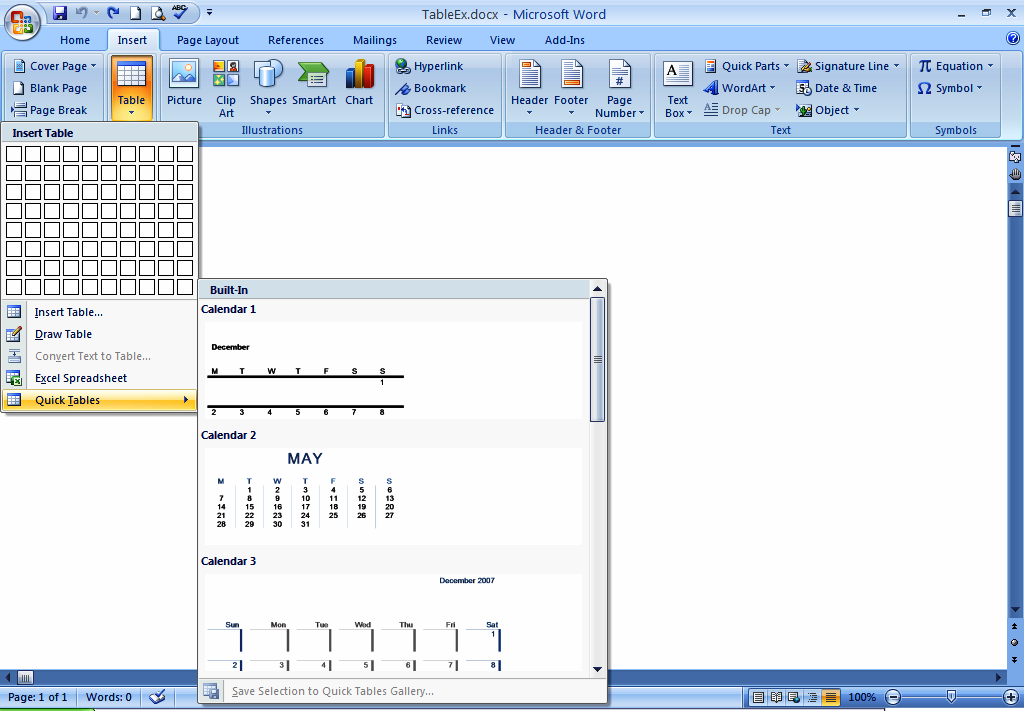
snelle tabellen
formatteer een tabel
zodra u een tabel maakt en deze vult met gegevens, is de volgende stap om de tabel te formatteren. Een goede opmaak zal uw tafel helpen om alleen de informatie over te brengen die u wilt.
ontwerp lint onder Tabelhulpmiddelen
als onderdeel van de Office 2007-interface worden extra tabbladen en menu-items aan de gebruiker getoond wanneer ze nodig zijn. In dit geval wordt een nieuw tabblad op hoog niveau, Tabeltools, toegevoegd aan de interface wanneer u interactie hebt met een tabelelement in een Word-document. De twee tabbladen onder Tabelhulpmiddelen bevatten alle verschillende opmaakhulpmiddelen die u nodig hebt om uw tabel aan te passen.
in Word 2007 verandert de lintinterface wanneer u zich in een tabel in uw document bevindt in het Ontwerplint onder Tabelhulpmiddelen (figuur G).
figuur G

ontwerp lint
vanuit het Ontwerplint kunt u opmaakkenmerken instellen zoals koprij, eerste kolom, arcering, randen en kleur. U kunt een van de voorgedefinieerde stijlen op het lint gebruiken of u kunt zelf iets maken. Deze opmaakinstellingen kunnen worden toegepast op een specifieke cel, rij, kolom of op de volledige tabel.
het Ontwerplint bevat ook een sectie waarin u het type lijn kunt instellen dat u wilt gebruiken, de puntgrootte van die lijn en de kleur van die lijn (figuur H).
figuur H
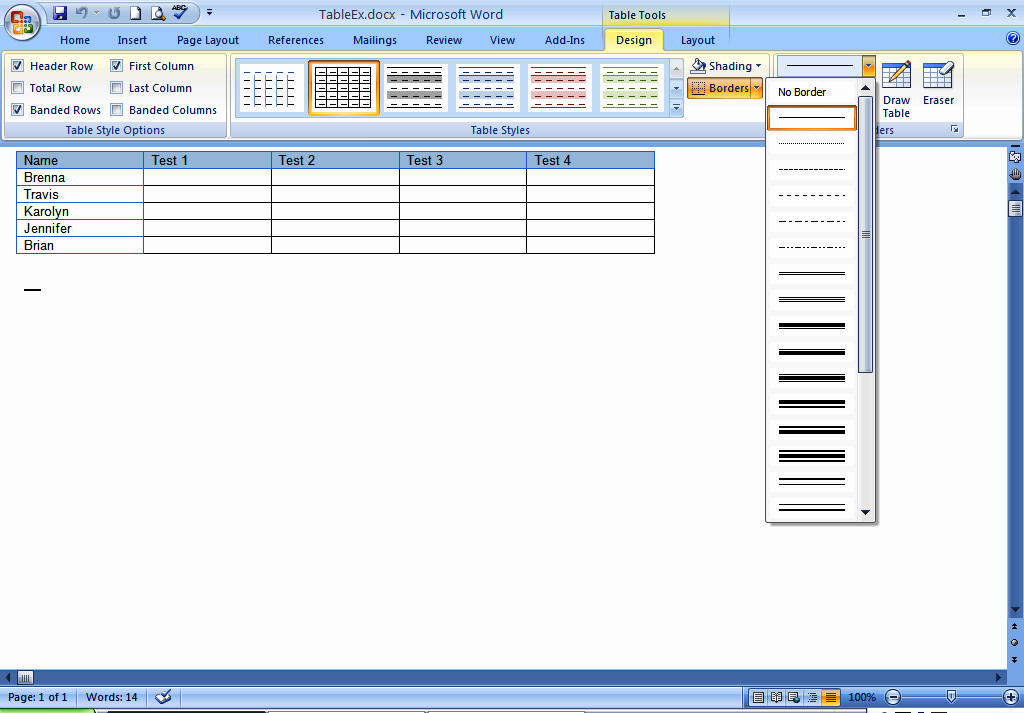
lijnstijlen
In een ander gebied op het Ontwerplint onder Table Tools, kunt u schaduw instellen en randen plaatsen of verwijderen. Het aantal keuzes biedt u een enorme hoeveelheid formattering flexibiliteit (figuur I).
figuur I

Rand-opties
Opmaaklint onder Tabelhulpmiddelen
extra opmaakopties zijn beschikbaar op het Opmaaklint onder Tabelhulpmiddelen, weergegeven in Figuur J.
figuur J
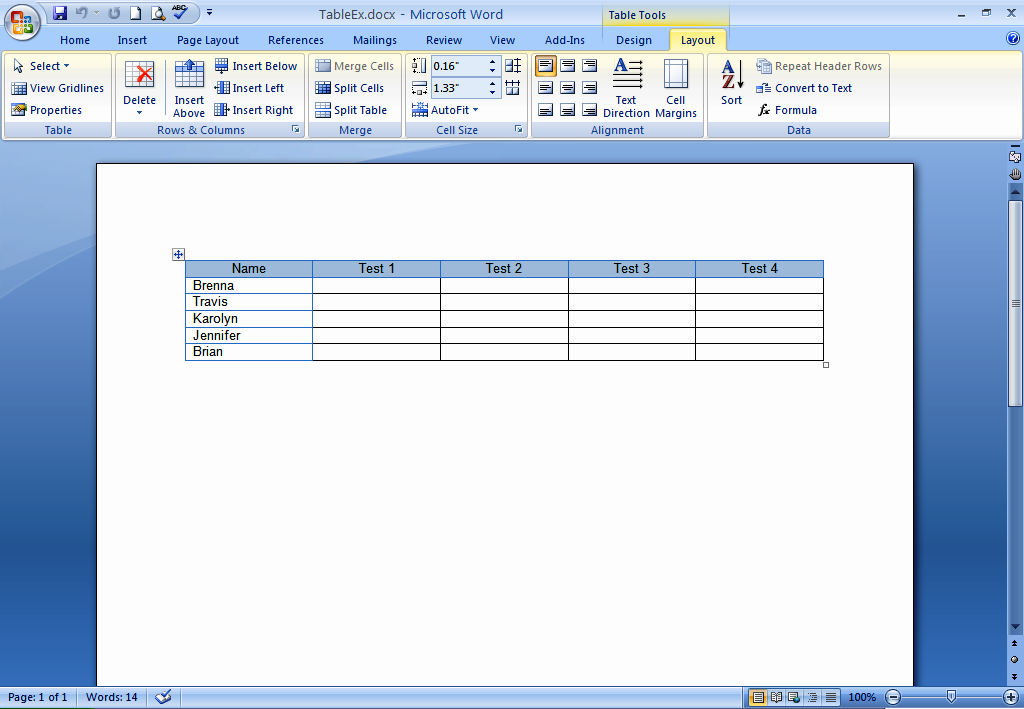
layout-lint
een van de belangrijkste opmaakbeslissingen die u over uw tabel moet maken, is hoe u deze op de pagina uitlijnt en hoe u de cellen in de tabel zelf spatie geeft.
omdat de tabel een object is met een rand en een marge, kunt u de documenttekst eromheen wikkelen als u dat wilt. Om dit te doen, moet u aangeven welke kant van de tabel tekst zal hebben en welke niet. Deze opmaakbeslissingen worden uitgevoerd met de knoppen in het Tabelgedeelte op het lay-Outlint (figuur J) onder Tabelgereedschappen. Als u op Eigenschappen klikt, krijgt u het vertrouwde dialoogvenster 2003-eigenschappen, waarin u het afbreken en uitlijnen op de pagina kunt opgeven (figuur K).
figuur K

Tabeleigenschappen
het uitlijnen van afzonderlijke cellen, rijen, kolommen en de hele tabel kan allemaal worden bereikt met de knoppen in de Uitlijningsectie van het Opmaaklint (figuur J) onder Tabelgereedschappen. U kunt ook de tekstrichting en de celmarges in dit gebied van het lint wijzigen (figuur L).
figuur L

uitlijning
het Opmaaklint (figuur J) onder Tabelhulpmiddelen is ook waar u rijen en kolommen in uw tabel kunt invoegen, aan de uiteinden of tussen bestaande rijen en kolommen.
andere opmaakfuncties, zoals vetgedrukte en cursieve tekstformaten, worden bediend door de pop-up werkbalk die u kunt bereiken door met de rechtermuisknop te klikken op de tekst waarmee u wilt communiceren, zoals weergegeven in Figuur M.
figuur M

Pop-up formaat Balk
Tabelstijlen
Microsoft Office 2007 bevat tal van thema ‘ s en sjablonen voor elk van de toepassingen in de suite, waaronder Word 2007-tabellen. Een van de functies die Office 2007 onderscheidt van Office 2003 is de mogelijkheid om een voorbeeld van deze sjablonen en thema ‘ s voordat u zich commit aan hen. Figuur N toont een eenvoudige tabel met basisopmaak. Als u de muis over de Tabelstijlen houdt die op het Ontwerplint worden weergegeven (figuur G) onder Tabelgereedschappen, wordt een voorbeeld gegeven van wat de tabel zou willen als die vooraf gemaakte stijl werd toegepast (figuur O).
Figuur N

Basic tabel
Figuur O

Bekeken styling
Wrap up
Zoals je kunt zien, de manier waarop u het maken en opmaken van tabellen in Word 2007 is verschillend van de manier waarop u de taak in Office 2003 en eerder. De lintinterface is echter eigenlijk zinvol wanneer u aan tabellen in Word werkt. Het kan even wennen, maar ik denk dat op de lange termijn, het lint zal worden gezien als een gunstige functie en niet een nadeel.